Μάθετε τον καλύτερο συνδυασμό πρακτικών καταγραφής συμβάντων των Windows
- Μόνο η καταγραφή αρχείων καταγραφής συμβάντων δεν αρκεί, καθώς πρέπει να εξαγάγετε πληροφορίες από αυτά.
- Θα πρέπει να έχετε όλες τις πληροφορίες που χρειάζεστε από ένα αρχείο καταγραφής για να περιορίσετε το πρόβλημα.
- Διαβάστε αυτόν τον οδηγό για να κατανοήσετε τις καλύτερες πρακτικές καταγραφής συμβάντων των Windows που πρέπει να ακολουθήσετε.

ΧΕΓΚΑΤΑΣΤΑΣΗ ΚΑΝΟΝΤΑΣ ΚΛΙΚ ΣΤΟ ΑΡΧΕΙΟ ΛΗΨΗΣ
- Κατεβάστε το Fortect και εγκαταστήστε το στον υπολογιστή σας.
- Ξεκινήστε τη διαδικασία σάρωσης του εργαλείου για να αναζητήσετε κατεστραμμένα αρχεία που είναι η πηγή του προβλήματός σας.
- Κάντε δεξί κλικ Ξεκινήστε την επισκευή ώστε το εργαλείο να μπορεί να ξεκινήσει τον αλγόριθμο επιδιόρθωσης.
- Το Fortect έχει ληφθεί από 0 αναγνώστες αυτόν τον μήνα.
Πρέπει να βεβαιωθείτε ότι τα αρχεία καταγραφής συμβάντων που σημειώνετε σας παρέχουν τις σωστές πληροφορίες σχετικά με την υγεία του δικτύου ή απόπειρες παραβιάσεων της ασφάλειας, λόγω των εξελίξεων της τεχνολογίας.
Ενώ οι οργανισμοί προσπαθούν να εφαρμόσουν βέλτιστες πρακτικές για Αρχεία καταγραφής συμβάντων των Windows, εξακολουθούν να αποτυγχάνουν να διαμορφώσουν μια πολιτική παρακολούθησης εστιασμένη στην ασφάλεια.
Σε αυτόν τον οδηγό, θα σας δώσουμε 10 από τις βέλτιστες πρακτικές για το αρχείο καταγραφής συμβάντων των Windows που θα σας βοηθήσουν να αντιμετωπίσετε τυχόν δυσμενείς προκλήσεις στο δίκτυό σας. Ας μπούμε κατευθείαν σε αυτό.
Γιατί είναι απαραίτητη η εφαρμογή των βέλτιστων πρακτικών καταγραφής συμβάντων των Windows;
Τα αρχεία καταγραφής συμβάντων περιέχουν σημαντικές πληροφορίες για οποιοδήποτε περιστατικό συμβαίνει στο διαδίκτυο. Αυτό περιλαμβάνει οποιεσδήποτε πληροφορίες ασφαλείας, δραστηριότητα σύνδεσης ή αποσύνδεσης, ανεπιτυχείς/επιτυχείς προσπάθειες πρόσβασης και άλλα.
Μπορείτε επίσης να γνωρίζετε για μολύνσεις από κακόβουλο λογισμικό ή παραβιάσεις δεδομένων χρησιμοποιώντας τα αρχεία καταγραφής συμβάντων. Ένας διαχειριστής δικτύου θα έχει πρόσβαση σε πραγματικό χρόνο για να παρακολουθεί τις πιθανές απειλές ασφαλείας και μπορεί να λάβει άμεσα μέτρα για να μετριάσει το πρόβλημα που εμφανίζεται.
Επιπλέον, πολλοί οργανισμοί πρέπει να διατηρούν αρχεία καταγραφής συμβάντων των Windows για να συμμορφώνονται με την κανονιστική συμμόρφωση για τις διαδρομές ελέγχου κ.λπ.
Ποιες είναι οι καλύτερες πρακτικές καταγραφής συμβάντων των Windows;
- Γιατί είναι απαραίτητη η εφαρμογή των βέλτιστων πρακτικών καταγραφής συμβάντων των Windows;
- Ποιες είναι οι καλύτερες πρακτικές καταγραφής συμβάντων των Windows;
- 1. Ενεργοποίηση ελέγχου
- 2. Καθορίστε την πολιτική ελέγχου σας
- 3. Συγκεντρώστε τις εγγραφές καταγραφής κεντρικά
- 4. Ενεργοποιήστε την παρακολούθηση και τις ειδοποιήσεις σε πραγματικό χρόνο
- 5. Βεβαιωθείτε ότι έχετε μια πολιτική διατήρησης αρχείων καταγραφής
- 6. Μειώστε την ακαταστασία των εκδηλώσεων
- 7. Βεβαιωθείτε ότι τα ρολόγια είναι συγχρονισμένα
- 8. Σχεδιάστε πρακτικές καταγραφής με βάση τις πολιτικές της εταιρείας σας
- 9. Βεβαιωθείτε ότι η καταχώρηση του αρχείου καταγραφής έχει όλες τις πληροφορίες
- 10. Χρησιμοποιήστε αποτελεσματικά εργαλεία παρακολούθησης και ανάλυσης αρχείων καταγραφής
1. Ενεργοποίηση ελέγχου
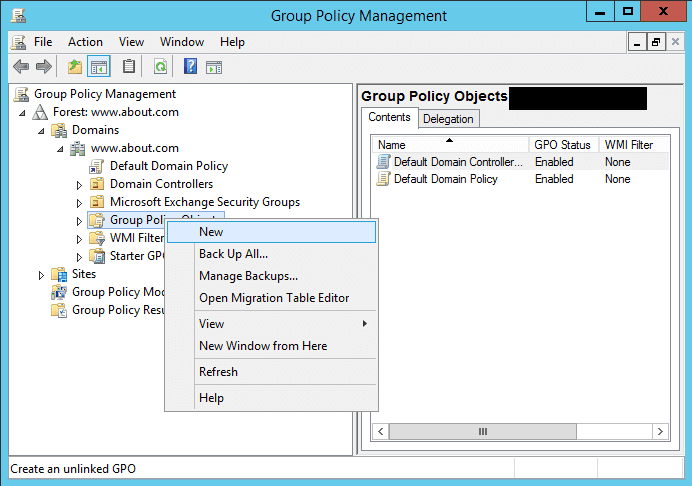
Για να παρακολουθήσετε το αρχείο καταγραφής συμβάντων των Windows, πρέπει πρώτα να ενεργοποιήσετε τον έλεγχο. Όταν ο έλεγχος είναι ενεργοποιημένος, θα μπορείτε να παρακολουθείτε τη δραστηριότητα των χρηστών, τη δραστηριότητα σύνδεσης, παραβιάσεις ασφαλείας ή άλλα συμβάντα ασφαλείας κ.λπ.
Η απλή ενεργοποίηση του ελέγχου δεν είναι επωφελής, αλλά πρέπει να ενεργοποιήσετε τον έλεγχο για εξουσιοδότηση συστήματος, πρόσβαση σε αρχείο ή φάκελο και άλλα συμβάντα συστήματος.
Όταν το ενεργοποιήσετε, θα λάβετε αναλυτικές λεπτομέρειες σχετικά με τα συμβάντα του συστήματος και μπορείτε να αντιμετωπίσετε προβλήματα με βάση τις πληροφορίες συμβάντος.
2. Καθορίστε την πολιτική ελέγχου σας
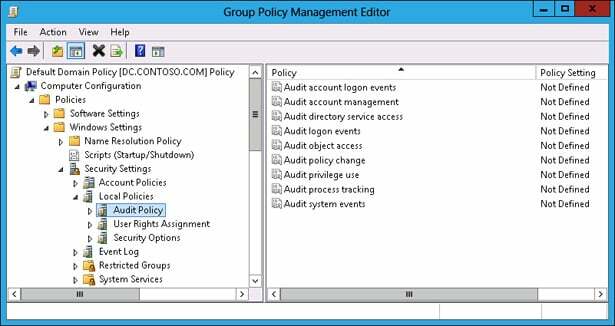
Πολιτική ελέγχου σημαίνει απλώς ότι πρέπει να ορίσετε ποια αρχεία καταγραφής συμβάντων ασφαλείας θέλετε να καταγράψετε. Αφού ανακοινώσετε απαιτήσεις συμμόρφωσης, τοπικούς νόμους και κανονισμούς και περιστατικά που πρέπει να καταγράψετε, θα πολλαπλασιάσετε τα οφέλη.
Το σημαντικότερο όφελος θα ήταν ότι η ομάδα διακυβέρνησης ασφάλειας του οργανισμού σας, το νομικό τμήμα και άλλοι ενδιαφερόμενοι θα λάβουν τις απαιτούμενες πληροφορίες για την αντιμετώπιση τυχόν ζητημάτων ασφαλείας. Κατά γενικό κανόνα, πρέπει να ορίσετε την πολιτική ελέγχου με το χέρι σε μεμονωμένους διακομιστές και σταθμούς εργασίας.
3. Συγκεντρώστε τις εγγραφές καταγραφής κεντρικά
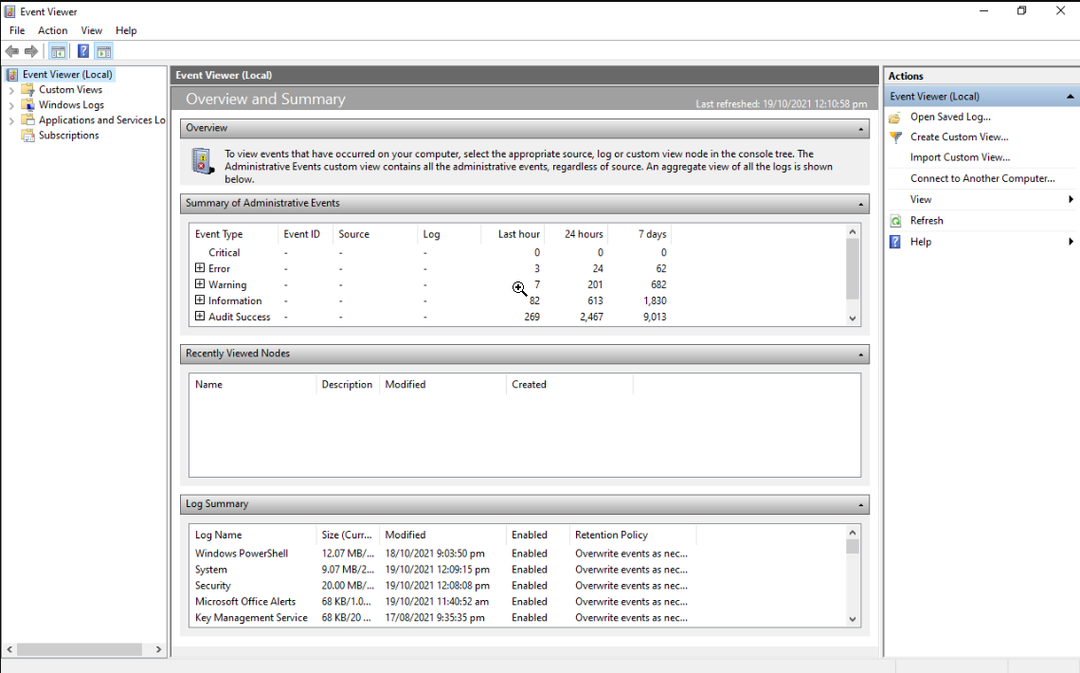
Λάβετε υπόψη ότι τα αρχεία καταγραφής συμβάντων των Windows δεν είναι κεντρικά, πράγμα που σημαίνει ότι κάθε συσκευή ή σύστημα δικτύου καταγράφει συμβάντα στα δικά της αρχεία καταγραφής συμβάντων.
Για να αποκτήσουν μια ευρύτερη εικόνα και να βοηθήσουν στον μετριασμό των προβλημάτων γρήγορα, οι διαχειριστές δικτύου πρέπει να βρουν έναν τρόπο να συγχωνεύουν τις εγγραφές στα κεντρικά δεδομένα για πλήρη παρακολούθηση. Επιπλέον, αυτό θα βοηθήσει στην παρακολούθηση, την ανάλυση και την υποβολή εκθέσεων πολύ πιο εύκολα.
Όχι μόνο η ενοποίηση των εγγραφών καταγραφής κεντρικά θα βοηθήσει, αλλά θα πρέπει να ρυθμιστεί ώστε να γίνεται αυτόματα. Καθώς η εμπλοκή μεγάλου αριθμού μηχανών, χρηστών κ.λπ. θα περιπλέξει τη συλλογή των δεδομένων καταγραφής.
4. Ενεργοποιήστε την παρακολούθηση και τις ειδοποιήσεις σε πραγματικό χρόνο
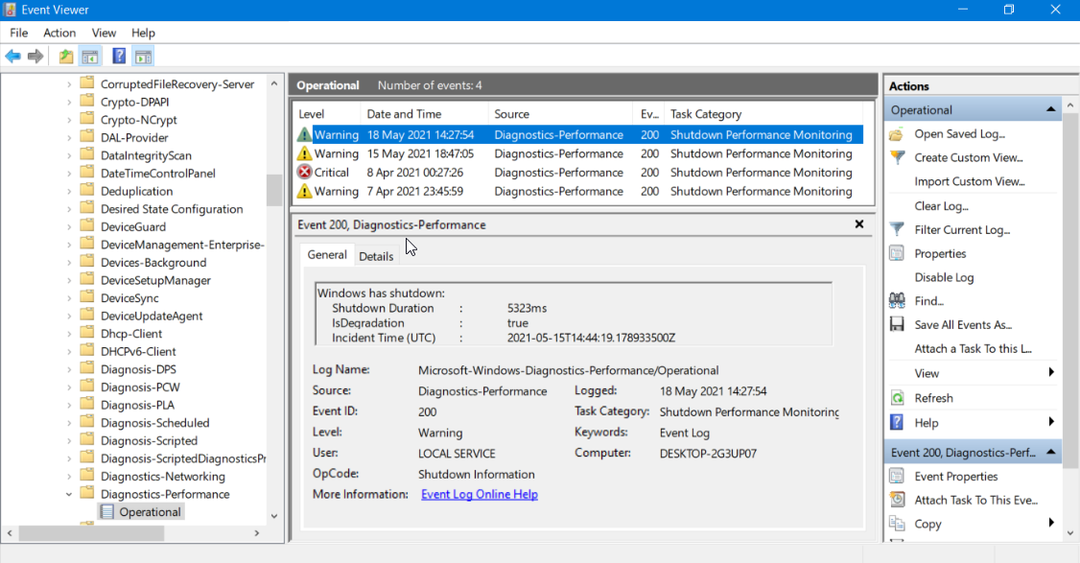
Πολλοί οργανισμοί προτιμούν να χρησιμοποιούν τον ίδιο τύπο συσκευών παντού μαζί με το ίδιο λειτουργικό σύστημα, το οποίο είναι συνήθως το λειτουργικό σύστημα Windows.
Ωστόσο, οι διαχειριστές δικτύου μπορεί να μην θέλουν πάντα να παρακολουθούν έναν τύπο λειτουργικού συστήματος ή συσκευής. Μπορεί να θέλουν ευελιξία και την επιλογή να επιλέγουν περισσότερα από την απλή παρακολούθηση αρχείων καταγραφής συμβάντων των Windows.
Για αυτό, θα πρέπει να επιλέξετε την υποστήριξη Syslog για όλα τα συστήματα, συμπεριλαμβανομένων των UNIX και LINUX. Επιπλέον, θα πρέπει επίσης να ενεργοποιήσετε την παρακολούθηση των αρχείων καταγραφής σε πραγματικό χρόνο και να βεβαιωθείτε ότι κάθε συμβάν δημοσκόπησης καταγράφεται σε τακτά χρονικά διαστήματα και δημιουργεί μια ειδοποίηση ή ειδοποίηση όταν εντοπίζεται.
Η καλύτερη μέθοδος θα ήταν η δημιουργία ενός συστήματος παρακολούθησης συμβάντων που καταγράφει όλα τα συμβάντα και διαμορφώνει μια υψηλότερη συχνότητα ψηφοφορίας. Μόλις καταλάβετε τα συμβάντα και το σύστημα, μπορείτε στη συνέχεια να εκφωνήσετε και να πληκτρολογήσετε τον αριθμό των συμβάντων που θέλετε να παρακολουθήσετε.
5. Βεβαιωθείτε ότι έχετε μια πολιτική διατήρησης αρχείων καταγραφής
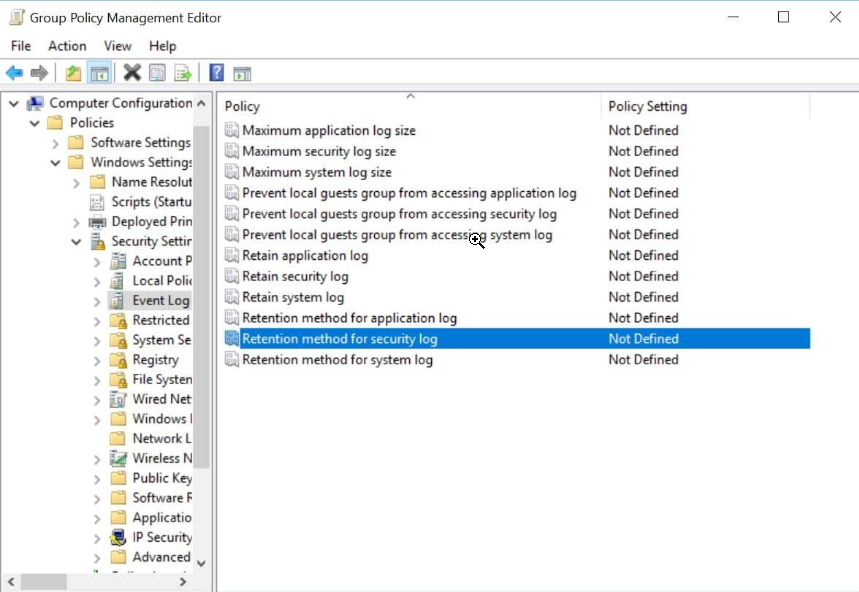
Συμβουλή ειδικού:
ΕΥΓΕΝΙΚΗ ΧΟΡΗΓΙΑ
Ορισμένα ζητήματα υπολογιστή είναι δύσκολο να αντιμετωπιστούν, ειδικά όταν πρόκειται για αρχεία συστήματος και αποθετήρια των Windows που λείπουν ή είναι κατεστραμμένα.
Φροντίστε να χρησιμοποιήσετε ένα ειδικό εργαλείο, όπως π.χ Fortect, το οποίο θα σαρώσει και θα αντικαταστήσει τα σπασμένα αρχεία σας με τις νέες εκδόσεις τους από το αποθετήριο του.
Μόνο η συγκέντρωση κορμών κεντρικά δεν σημαίνει πολλά μακροπρόθεσμα. Ως μία από τις καλύτερες πρακτικές καταγραφής συμβάντων των Windows, θα πρέπει να βεβαιωθείτε ότι έχετε μια πολιτική διατήρησης αρχείων καταγραφής.
Όταν ενεργοποιείτε μια πολιτική διατήρησης αρχείων καταγραφής για μεγαλύτερες περιόδους, θα γνωρίζετε την απόδοση του δικτύου και των συσκευών σας. Επιπλέον, θα μπορείτε επίσης να παρακολουθείτε παραβιάσεις δεδομένων και συμβάντα που συνέβησαν με την πάροδο του χρόνου.
Μπορείτε να τροποποιήσετε την πολιτική διατήρησης αρχείων καταγραφής χρησιμοποιώντας το Microsoft Event Viewer και ορίστε το μέγιστο μέγεθος αρχείου καταγραφής ασφαλείας.
- Τι είναι το OIS.exe και πώς μπορεί να διορθωθεί τα σφάλματα εφαρμογής του;
- Τρόπος δημιουργίας αντιγράφων ασφαλείας ή εξαγωγής αρχείου καταγραφής συμβάντων των Windows
- Πώς να επιλύσετε το πρόγραμμα προβολής συμβάντων που δεν λειτουργεί στα Windows 10 και 11
- Τι είναι το Dotnetfx.exe και πώς γίνεται η λήψη και η εγκατάσταση του;
6. Μειώστε την ακαταστασία των εκδηλώσεων
Ενώ το να έχετε αρχεία καταγραφής όλων των συμβάντων είναι υπέροχο να έχετε στο οπλοστάσιό σας ως διαχειριστή δικτύου, η καταγραφή πάρα πολλών συμβάντων μπορεί επίσης να απομακρύνει την προσοχή σας από αυτό που είναι σημαντικό.
Μπορεί να παραβλέψετε τις κρίσιμες πληροφορίες και μπορεί να οδηγήσει σε παράκαμψη παραβιάσεων ασφαλείας. Σε μια τέτοια περίπτωση, θα πρέπει να ελέγξετε προσεκτικά την πολιτική ασφαλείας σας και ως μία από τις καλύτερες πρακτικές καταγραφής συμβάντων των Windows, θα σας προτείναμε να καταγράφετε μόνο κρίσιμα συμβάντα.
7. Βεβαιωθείτε ότι τα ρολόγια είναι συγχρονισμένα
Ενώ έχετε ορίσει τις καλύτερες πολιτικές για την παρακολούθηση και την παρακολούθηση των αρχείων καταγραφής συμβάντων των Windows, είναι σημαντικό να έχετε συγχρονίσει τα ρολόγια σε όλα τα συστήματά σας.
Μία από τις βασικές και καλύτερες πρακτικές καταγραφής συμβάντων των Windows που μπορείτε να ακολουθήσετε είναι να βεβαιωθείτε ότι τα ρολόγια είναι συγχρονισμένα σε όλη την επιφάνεια για να βεβαιωθείτε ότι έχετε τις σωστές χρονικές σημάνσεις.
Ακόμη και αν υπάρχει μια μικρή χρονική απόκλιση μεταξύ των συστημάτων, θα οδηγήσει σε δυσκολότερη παρακολούθηση των γεγονότων και θα μπορούσε επίσης να οδηγήσει σε ακύρωση ασφάλειας σε περίπτωση που τα συμβάντα διαγνωστούν καθυστερημένα.
Βεβαιωθείτε ότι ελέγχετε τα ρολόγια του συστήματός σας εβδομαδιαίως και ρυθμίζετε τη σωστή ώρα και ημερομηνία για να μετριάζετε τους κινδύνους ασφαλείας.
8. Σχεδιάστε πρακτικές καταγραφής με βάση τις πολιτικές της εταιρείας σας
Η πολιτική καταγραφής και τα συμβάντα που καταγράφονται αποτελούν σημαντικό πλεονέκτημα για κάθε οργανισμό για την αντιμετώπιση προβλημάτων δικτύου.
Επομένως, θα πρέπει να βεβαιωθείτε ότι η πολιτική καταγραφής που έχετε εφαρμόσει συμβαδίζει με τις πολιτικές της εταιρείας. Αυτό θα μπορούσε να περιλαμβάνει:
- Έλεγχοι πρόσβασης βάσει ρόλων
- Παρακολούθηση και επίλυση σε πραγματικό χρόνο
- Εφαρμόστε την πολιτική ελάχιστων προνομίων κατά τη διαμόρφωση των πόρων
- Ελέγξτε τα αρχεία καταγραφής πριν από την αποθήκευση και την επεξεργασία
- Απόκρυψη ευαίσθητων πληροφοριών που είναι σημαντικές και κρίσιμες για την ταυτότητα ενός οργανισμού
9. Βεβαιωθείτε ότι η καταχώρηση του αρχείου καταγραφής έχει όλες τις πληροφορίες
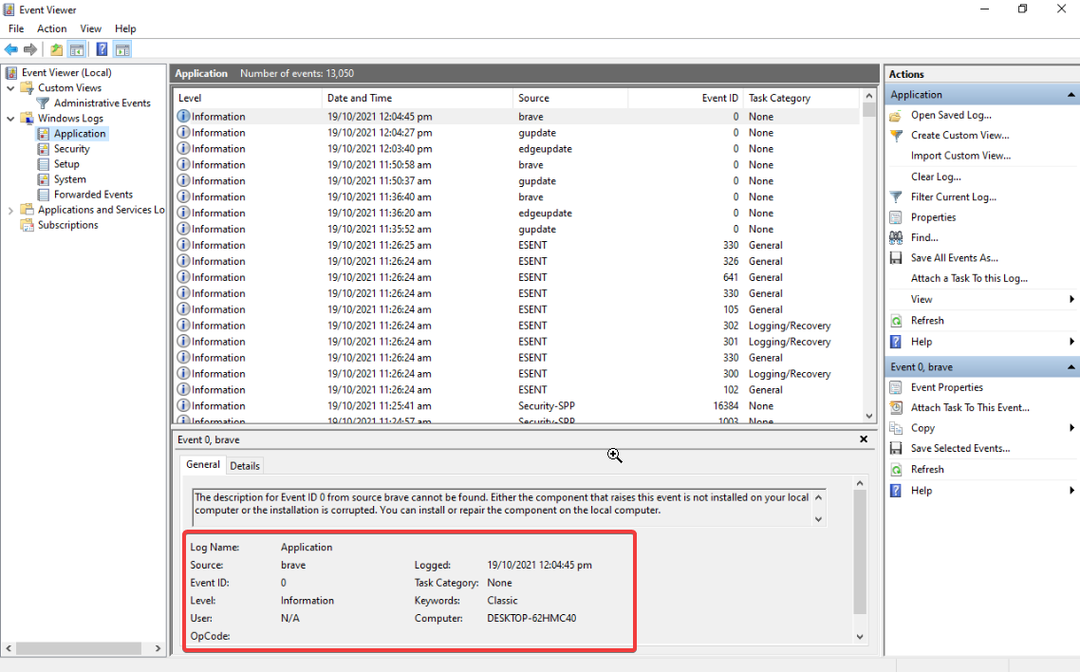
Η ομάδα ασφαλείας και οι διαχειριστές θα πρέπει να ενωθούν για να δημιουργήσουν ένα πρόγραμμα καταγραφής και παρακολούθησης που θα διασφαλίζει ότι διαθέτετε όλες τις πληροφορίες που απαιτούνται για τον μετριασμό των επιθέσεων.
Ακολουθεί η κοινή λίστα πληροφοριών που πρέπει να έχετε στην καταχώριση του αρχείου καταγραφής σας:
- Ηθοποιός – Ποιος έχει όνομα χρήστη και διεύθυνση IP
- Δράση – Διαβάστε/γράψτε σε ποια πηγή
- χρόνος – Χρονική σήμανση εμφάνισης του συμβάντος
- Τοποθεσία – Γεωγραφική τοποθεσία, όνομα σεναρίου κώδικα
Οι παραπάνω τέσσερις πληροφορίες αποτελούν τις πληροφορίες ποιος, τι, πότε και πού ενός αρχείου καταγραφής. Και αν γνωρίζετε τις απαντήσεις σε αυτές τις κρίσιμες τέσσερις ερωτήσεις, θα μπορέσετε να μετριάσετε σωστά το πρόβλημα.
Η μη αυτόματη αντιμετώπιση προβλημάτων του αρχείου καταγραφής συμβάντων δεν είναι τόσο αλάνθαστη και μπορεί επίσης να αποδειχτεί επιτυχία και αστοχία. Σε μια τέτοια περίπτωση, θα σας προτείναμε να χρησιμοποιήσετε εργαλεία παρακολούθησης και ανάλυσης καταγραφής.
Για τη διευκόλυνσή σας, έχουμε έναν οδηγό που παραθέτει μερικά από τα καλύτερα εργαλεία ανάλυσης καταγραφής συμβάντων που μπορείτε να χρησιμοποιήσετε. Η λίστα περιέχει δωρεάν και προηγμένα εργαλεία ανάλυσης.
Επιπλέον, μπορείτε να δείτε τη λίστα μας με τα το καλύτερο λογισμικό παρακολούθησης αρχείων καταγραφής για τα Windows 10 και 11 για αυτοματοποίηση και βοήθεια στην αντιμετώπιση προβλημάτων.
Αυτό είναι από εμάς σε αυτόν τον οδηγό. Έχουμε έναν οδηγό που εξηγεί λεπτομερώς πώς μπορείτε να διορθώσετε τα προβλήματα που δεν λειτουργεί η Προβολή συμβάντων στα Windows 10 και 11.
Μη διστάσετε να μας ενημερώσετε στα σχόλια παρακάτω, ποια σειρά από τις καλύτερες πρακτικές καταγραφής συμβάντων των Windows ακολουθούν από την παραπάνω λίστα.
Εξακολουθείτε να αντιμετωπίζετε προβλήματα;
ΕΥΓΕΝΙΚΗ ΧΟΡΗΓΙΑ
Εάν οι παραπάνω προτάσεις δεν έχουν λύσει το πρόβλημά σας, ο υπολογιστής σας ενδέχεται να αντιμετωπίσει πιο σοβαρά προβλήματα με τα Windows. Προτείνουμε να επιλέξετε μια λύση all-in-one όπως Fortect για την αποτελεσματική επίλυση προβλημάτων. Μετά την εγκατάσταση, απλώς κάντε κλικ στο Προβολή & Διόρθωση κουμπί και μετά πατήστε Ξεκινήστε την επισκευή.
![Αναγνωριστικό συμβάντος 7045: Εγκαταστάθηκε μια υπηρεσία στο σύστημα [Διόρθωση]](/f/fba09b4618216fef3d7cb83a11511db2.png?width=300&height=460)
![Αναγνωριστικό συμβάντος 5136: Τροποποιήθηκε ένα αντικείμενο υπηρεσίας καταλόγου [Διόρθωση]](/f/079b1401c05ec476d135035cca80eaaa.png?width=300&height=460)
